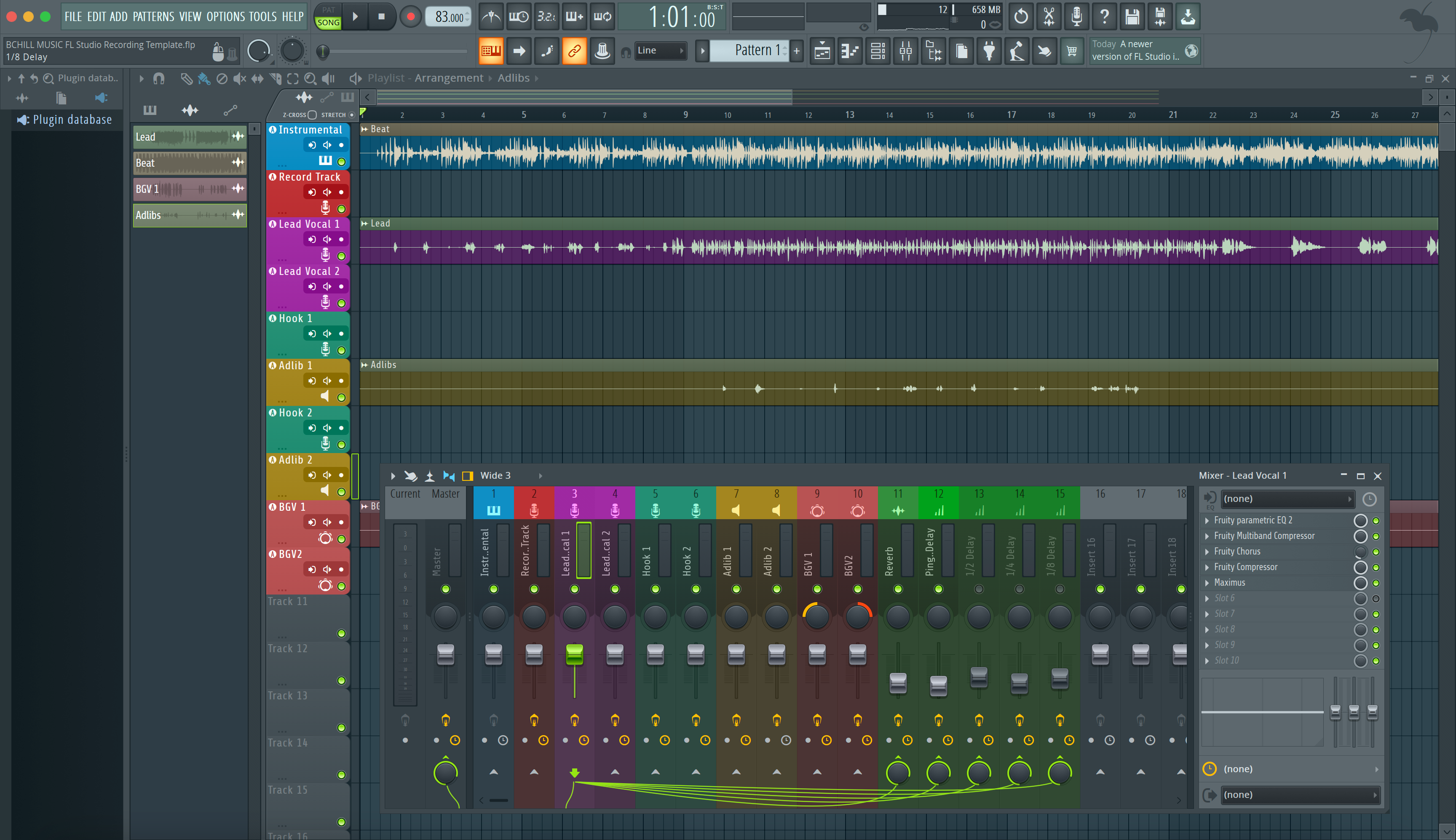Aufnahmevorlagen lassen FL Studio in eine aufnahmebereite Sitzung starten – Gesangsspuren, Returns, Farben und Routing sind vorverdrahtet. Diese Anleitung zeigt, wie man Vorlagendateien installiert, sie im Neu aus Vorlage-Menü erscheinen lässt, eine Standardsitzung festlegt und alles im Browser organisiert. Außerdem erstellen Sie ein vocal-first Layout, das mit niedriger Latenz aufnimmt, zu Zwei-Spur-Beats passt und saubere Versionen beim ersten Versuch exportiert.
Wenn du auch einen Klangstartpunkt möchtest, der direkt in deine Vorlage passt, entdecke die kuratierten FL Studio Vocal Presets und passe dann Schwellenwerte, De-Esser-Bänder und Send-Pegel für dein Mikrofon und den Raum an.
I) Was eine „Aufnahmevorlage“ in FL Studio bedeutet
In FL Studio ist eine Vorlage eine Projektdatei (.flp), die in einem speziellen „Templates“-Ordner gespeichert ist. Alles in diesem Ordner erscheint unter Datei → Neu aus Vorlage. Du kannst auch eine Standardvorlage wählen, sodass FL Studio immer in deinem Aufnahme-Layout startet. Neben Vorlagen unterstützt FL Studio wiederverwendbare Mixer Track States (.fst) und Patcher-Racks – großartige Begleiter, um Ketten über Projekte hinweg konsistent zu halten.
II) Die zwei Installationswege (verwende einen oder beide)
- Pfad A — Vorlagenmenü: Lege ein Projekt (.flp) im FL Templates-Verzeichnis ab. Es erscheint unter Neu aus Vorlage und du kannst es als Standardsession festlegen.
- Pfad B — Browser-Ordner: Behalte einen persönlichen „Templates“-Ordner an einem beliebigen Ort, füge ihn zu Dateieinstellungen → Zusätzliche Browser-Suchordner hinzu und doppelklicke dein Master-Projekt, um davon zu starten. Perfekt, wenn du Vorlagen auf einem externen Laufwerk oder in der Cloud speicherst.
III) Installation über das Vorlagenmenü (klassische Methode)
- Öffne deine Master-.flp (oder erstelle ein sauberes Projekt, das du wiederverwenden möchtest).
-
Speichere im Templates-Ordner: Verwende Datei → Speichern unter… und navigiere zum FL Studio Templates-Verzeichnis. Wenn du den Pfad nicht kennst, öffne Dateieinstellungen und klicke auf das Ordnersymbol neben „Benutzerdaten“, um deinen Projekte/Templates-Pfad zu finden. Erstelle einen Unterordner wie
Vocal_Record_48kund speichere das Projekt darin. - Sichtbarkeit bestätigen: Starte FL Studio neu oder öffne Datei → Neu aus Vorlage. Deine Vorlage sollte unter dem von dir erstellten Ordnernamen erscheinen.
- Halte den Master sauber: Nimm niemals in der Datei im Templates-Ordner auf. Speichere immer sofort Speichern unter… als neuen Song nach dem Öffnen.
IV) Füge einen persönlichen Templates-Ordner zum Browser hinzu (Favorit für Geschwindigkeit)
- Erstelle einen eigenen Ordner an einem beliebigen Ort (z. B. Audio/Templates/FL/Vocals).
- Sag FL, wo es lebt: Optionen → Dateieinstellungen → Zusätzliche Browser-Suchordner → klicke auf einen Ordnerplatz → wähle deinen Templates-Pfad.
- Schnell öffnen: Im Browser siehst du jetzt deinen Ordner. Doppelklicke die .flp, um zu starten; speichere sofort Speichern unter… mit einem Songnamen.
-
Versionierungstipp: Hänge kleine Versionsnummern an (
_v1.2), wenn sich Vorlagen weiterentwickeln. Behalte_v1.0für den Rückgriff.
V) Mache deine Vorlage zur Standardsession
Möchtest du, dass FL Studio direkt in deinem Aufnahme-Layout startet?
- Gehe zu Optionen → Allgemeine Einstellungen.
- Finde Standardvorlage und wähle deine Aufnahmevorlage nach Namen aus.
- Beim nächsten Start öffnet FL Studio diese Session. Du kannst weiterhin andere über Neu aus Vorlage laden.
VI) Was eine starke Gesangsaufnahme-Vorlage beinhaltet
Verwende dies als Checkliste beim Erstellen oder Installieren einer Vorlage:
- Tracks by role (benannt und farblich markiert): Lead Vox (mono), Boost Lines (mono Betonungswörter), Ad-libs (mono, nach Abschnitt gepannt), Harmonien (stereo oder dual mono).
- Vocal Bus (Stereo-Gruppe): sanfter Glue und ein breiter, finaler De-Esser. Der Master bleibt sauber.
- FX returns: Room (0,4–0,8 s), Slap (90–120 ms mono), Tempo Echo (1/8 oder punktierte Achtel). Filter-Returns (HPF ~150 Hz, LPF ~6–7 kHz), damit das Monitoring klar bleibt.
- Ducking on delays: Sidechain Slap/Echo vom Lead, damit Wiederholungen zwischen den Silben aufblühen, nicht auf ihnen.
- Markers: Vers/Pre/Hook/Bridge und ein 1-Takt-Count-in für schnelle Punch-ins.
- Print lane: eine dedizierte Audiospur, die vom Vocal Bus oder Master geroutet wird für sofortige Roughs (klar benennen, damit du nicht versehentlich druckst).
VII) Low-Latency-Tracking-Kette (einfach schlägt komplex)
Beim Aufnehmen „fühle“ die Beat-Features. Halte die Kette schlank; füge später Veredelung hinzu.
- Slot 1: Trim (Fruity Balance) → Eingang so einstellen, dass rohe Spitzen bei etwa −12 bis −8 dBFS liegen.
- Slot 2: Comp A (Fruity Compressor) → 2:1–3:1; Attack 10–30 ms; Release 80–160 ms; ~3–5 dB bei Phrasen.
- Slot 3: De-ess (Maximus als De-Esser oder sanftes Regal im COMP-Modus im Fruity Limiter).
- Slot 4: Optional color (sehr leicht)—Blood Overdrive oder Waveshaper mit winzigem Mix; Pegelangleichung.
- Slot 5: Comp B (Fruity Limiter in COMP) → schneller Peak-Catcher, nur 1–2 dB, stabilisiert Sends.
- Slot 6: Polish EQ (Parametric EQ 2) → +0,5–1 dB breit bei 3–4 kHz nur, wenn die Artikulation verdeckt; winziges 10–12 kHz Regal zuletzt.
Schwerere Veredelung für die Mix-Zeit aufheben. Das Tracking fühlt sich besser an, wenn die Latenz niedrig ist und Transienten atmen können.
VIII) Zwei-Spur-Beat-Variante (Gesang über ein Stereo-Instrumental)
Viele Sessions starten mit einem Stereo-Beat. Erstelle eine dedizierte Vorlage:
- Spuren: Beat (Stereo), Lead Vox, Boost, Ad-libs, Harmonien, Vocal Bus.
- Beat-Kontrolle: Füge ein einfaches Gain-Plugin hinzu oder nutze den Clip-Gain-Regler am Beat, um Intros und Hooks zu steuern, ohne später den Master zu übersteuern.
- Raum: Kleinere Räume und geringere Rückläufe als bei kompletten Stems – Klarheit zuerst.
- Hook-Anhebung: Automatisiere einen kleinen Send-Anstieg zum Echo in der letzten Taktzeit vor dem Refrain; für Strophen zurücksetzen.
IX) Halte deine Installation portabel (Medien und Ordner)
- Selbstständige Sessions: Speichere Samples und benutzerdefinierte Patcher-Racks in einem Ordner neben dem Template oder in einem gemeinsamen „Assets“-Ordner, der im Browser hinzugefügt wird.
- Backups: Spiegle deinen Templates-Ordner und Patcher-Ketten wöchentlich (lokal + Cloud/externe Speicher).
-
Sample-Varianten: Behalte
_44kund_48kVersionen, wenn du zwischen Musik- und Videoproduktion wechselst.
X) Fehlerbehebungstabelle (Symptom → einzelne Maßnahme)
- Template erscheint nicht im Menü: Prüfe, ob die .flp im offiziellen Templates-Ordner liegt oder füge dessen Ordner unter Browser extra search folders hinzu. FL Studio neu starten.
- Verdoppelte/flangierte Stimme hören: Du überwachst über Hardware und Software. Einen Pfad stummschalten oder mit einer schlankeren Kette aufnehmen.
- FX-Verzögerung beim Tracking: schwere Look-Ahead- oder lange Hall-Effekte umgehen; nur mit Kompressor/De-esser aufnehmen; Feinschliff nach den Takes hinzufügen.
- Klickgeräusche beim Export: Metronom deaktivieren; nicht zum Master routen; nur im Cue/Kopfhörer behalten.
- S-Laute auf Ohrhörern: De-ess-Band leicht verbreitern; Luft um 0,5 dB reduzieren; Lowpass-Delay auf ~6–7 kHz zurücksetzen.
- Hook bricht in Mono zusammen: Lead zentrieren; Breite bei Doubles/Ad-libs beibehalten, nicht auf der Lead-Spur; breite Chöre auf dem Hauptgesang vermeiden.
- Falscher Eingang nach Interface-Wechsel: Audiogerät neu auswählen; Track-Eingang neu zuweisen; aktualisierte Template-Kopie für das Setup neu speichern.
- Beat übertönt die Stimme: Beat um 1–2 dB absenken; Lead um +0,5 dB anheben; Kette nicht zu stark komprimieren, um "mithalten" zu können.
XI) In 10 Minuten eins bauen (kopierbares Rezept)
- Neues Projekt: Nenne es „Template — Vocal Record — 48k“. BPM/Tonart einstellen, falls hilfreich.
- Spuren hinzufügen: Lead (mono), Boost (mono), Ad-libs (mono), Harmonien (stereo), Beat (stereo, stummgeschaltet), Vocal Bus (stereo).
- Routing: alle Vocal-Spuren → Vocal Bus. Master bleibt sauber. Füge Room/Slap/Echo-Returns hinzu; filtere Returns.
- Tracking-Kette: Trim → Komp A → De-ess → (optionale Farbe) → Komp B → Polish EQ. Nur leichte Eingriffe.
- Marker: Füge Verse/Hook/Bridge-Lokatoren und einen 1-Takt-Count-in hinzu.
- Speichern: Lege diese .flp in dein Templates-Verzeichnis und setze sie als Standard (Allgemeine Einstellungen).
- Niemals direkt in den Master aufnehmen: öffne → Speichern unter… eines neuen Songs → Aufnahme starten.
XII) Vorlagen + Ketten = Geschwindigkeit (nächster bester Schritt)
Die Vorlage ist dein Raum und die Verkabelung; die Kette ist dein Sound. Sobald deine Vorlage installiert und die Spuren beschriftet sind, konzentriere dich auf Vocal-Ketten und Makros, die du sofort abrufen kannst. Diese Anleitung passt perfekt zu deinem neuen Layout und behandelt Rack-Platzierung, Gain-Staging und das Speichern spurenspezifischer Versionen: FL Studio Vocal Presets installieren.
XIII) FAQs (kurze Antworten, die du wirklich nutzt)
Brauche ich Drittanbieter-Plug-ins?
Nein. Erstelle Standard- und Premium-Varianten. Wenn ein Mitarbeiter ein Plug-in nicht hat, wechsle zur Standardversion und speichere eine „Standard“-Vorlage neu.
Kann ich mehrere Vorlagen behalten?
Ja – speichere mehrere unter Templates (z. B. Vocal_Record_48k, Dubs_2Track_48k, Podcast_DualMic_48k). Wähle die richtige beim Projektstart oder in den allgemeinen Einstellungen.
Wo soll ich Assets speichern?
Behalte einen lokalen „Assets“-Ordner neben der Vorlage oder füge ihn dem Browser hinzu. Selbstständige Sessions sind leichter zu verschieben und zu sichern.
Wie laut beim Tracking?
Stelle den Eingang so ein, dass rohe Spitzen bei etwa −12 bis −8 dBFS liegen; nach dem Rack sind Spitzen um −6 bis −3 dBFS in Ordnung. Die Lautstärke fürs Mastering aufheben.
Wie sieht es mit zwei Kompressoren aus?
Zwei leichte Kompressoren klingen meist natürlicher als ein schwerer – Komp A für Form, Komp B für Spitzen.
XIV) Abschluss
Installiere deine FL Studio Aufnahmevorlage einmal und höre auf, Sessions immer wieder neu aufzubauen. Verwende Neu aus Vorlage für sofortige Setups oder markiere einen persönlichen Templates-Ordner im Browser als Favorit. Arbeite mit schlanken Ketten, behalte die Breite in unterstützenden Spuren und drucke ausgerichtete Alternativen sauber ab. Kombiniere die Struktur mit wiederverwendbaren Ketten und du nimmst schneller auf, mischst ruhiger und lieferst konsistentere Ergebnisse – jedes Mal, wenn du ein Projekt öffnest.